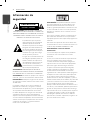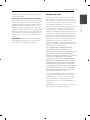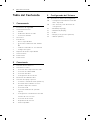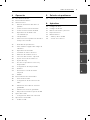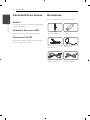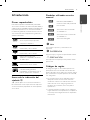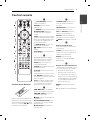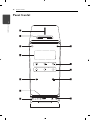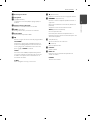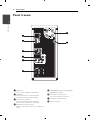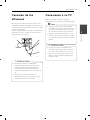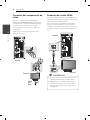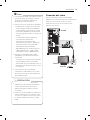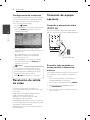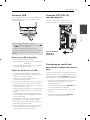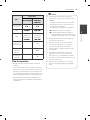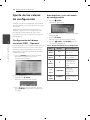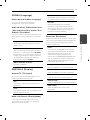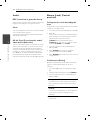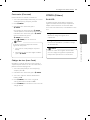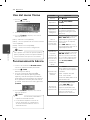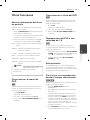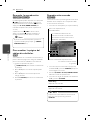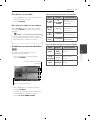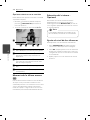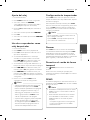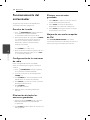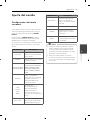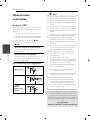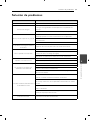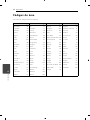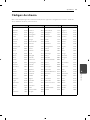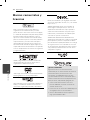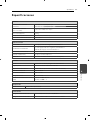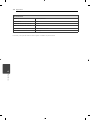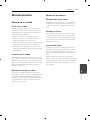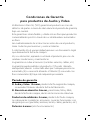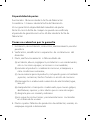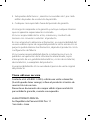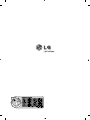LG FB166 Manual de usuario
- Categoría
- Reproductores de DVD
- Tipo
- Manual de usuario
Este manual también es adecuado para

P/NO : MFL67228216
FB166 (FB166, FBS166V)
Por favor, lea este manual detenidamente antes de poner en
funcionamiento el equipo y guárdelo para futuras consultas.
MANUAL DE USUARIO
Sistema Micro Hi-Fi con DVD

Comenzando2
Comenzando
1
Información de
seguridad
PRECAUCIÓN
RIESGO DE DESCARGA
ELÉCTRICA - NO ABRIR
PRECAUCIÓN: PARA REDUCIR EL RIESGO DE
DESCARGA ELÉCTRICA NO RETIRE LA CUBIERTA (O
PARTE POSTERIOR) EN EL INTERIOR NO HAY PIEZAS
REPARABLES POR EL USUARIO SOLICITE AYUDA A
PERSONAL DE SERVICIO CUALIFICADO.
El símbolo del rayo con punta
de echa dentro de un triángulo
equilátero pretende alertar al
usuario de la presencia de voltaje
peligroso no aislado dentro de la
carcasa del producto que puede
tener la magnitud su ciente para
constituir un riesgo de descarga
eléctrica para las personas.
El signo de exclamación dentro de
un triángulo equilátero pretende
alertar al usuario de la presencia
de importantes instrucciones (de
servicio) de funcionamiento y
mantenimiento en la información
que acompaña al producto.
ADVERTENCIA: PARA REDUCIR EL RIESGO DE
INCENDIO O DESCARGA ELÉCTRICA, NO EXPONGA
ESTE PRODUCTO A LA LLUVIA NI A LA HUMEDAD.
ADVERTENCIA: No instale el equipo en un espacio
reducido, como en una estantería o unidad similar.
PRECAUCIÓN: No bloquee ninguno de los ori cios
de ventilación. Instalar conforme a las instrucciones
del fabricante.
Las ranuras y ori cios de la carcasa cumplen un
propósito de ventilación y aseguran el correcto
funcionamiento del producto, y a n de protegerlo
de un posible sobrecalentamiento. Los ori cios
no deben bloquearse en ningún caso colocando
el producto sobre una cama, sofá, alfombra o
super cie similar. Este producto no debe colocarse
en una instalación empotrada, como una librería o
estante, a menos que se proporcione una correcta
ventilación del mismo y se respeten todas las
instrucciones del fabricante.
PRECAUCIÓN: Este producto utiliza un sistema
láser. Para garantizar un uso adecuado de este
producto, lea detenidamente este manual de
usuario y guárdelo para futuras consultas. En caso
de que la unidad necesite servicio de reparación,
póngase en contacto con un centro de servicio
autorizado.
El uso de los controles, ajustes o la realización de
procedimientos diferentes de los especi cados
aquí puede provocar una exposición peligrosa a la
radiación.
Para evitar una exposición directa al haz del láser,
no intente abrir la carcasa. La radiación del láser es
visible al abrir. NO MIRE FIJAMENTE AL HAZ.
PRECAUCIÓN en cuanto al cable de
alimentación
Se recomienda que la mayoria de los productos
electrónicos sean conectados a un circuito
dedicado.
Es decir, un circuito de salida única que alimenta
sólo a ese aparato y que no tiene tomas o
circuitos adicionales. Compruebe la página de
especi caciones de este manual del propietario
para estar seguro. No sobrecargue las tomas
de pared. Las tomas de pared sobrecargadas,
sueltas o dañadas, los alargadores, los cables
de alimentación deshilachados o el aislante
agrietado de los cables podrían resultar peligrosos.
Cualquiera de estas condiciones podría provocar
un incendio o una descarga eléctrica. Examine
periódicamente el cable de su aparato y si parece
dañado o deteriorado, desenchúfelo, deje de usarlo
y solicite al centro de servicio técnico autorizado
que lo sustituyan por un nuevo equivalente.
Proteja el cable de alimentación de daños físicos o
mecánicos y evite doblarlo, aplastarlo, pellizcarlo o
pisarlo con una puerta o caminar sobre él. Ponga
especial atención en los enchufes, tomas de pared
y el punto por donde el cable sale del aparato.
Para apagar el aparato, desconecte el cable de
alimentación. Al instalar el producto, asegúrese de
que el enchufe esté accesible.

Comenzando 3
Comenzando
1
Este dispositivo está equipado con una batería o
acumulador portátil.
Forma segura de retirar la batería del equipo:
Retire la batería o pilas antiguas siguiendo el orden
inverso al de instalación. Para evitar contaminar el
medioambiente y llevar posibles daños a la salud
pública, las baterías viejas deben llevarse a los
puntos de recogida designados. no se deshaga de
las baterías con la basura normal. Es recomendable
utilizar los sistemas locales de recogida de baterías
y acumuladores. La batería no debe exponerse a
calor excesivo como el del sol, el fuego o fuente
similar.
PRECAUCIÓN: No deberá exponerse el aparato
a agua (goteo o salpicadura), ni colocar sobre el
mismo objetos con líquido, como jarrones.
Derechos de autor
La ley prohíbe copiar, difundir, mostrar, emitir por
cable, reproducir en público o alquilar material
bajo copyright sin permiso expreso. Este producto
dispone de la función de protección contra copia
desarrollada por Macrovision. Las señales de
protección contra copia están grabadas en algunos
discos. Al grabar y reproducir las imágenes de
estos discos éstas se visualizarán con ruido. Este
producto incorpora tecnología para la protección
de derechos de autor protegidos por patentes de
EE.UU. y otros derechos de propiedad intelectual.
El empleo de dicha tecnología debe contar con la
autorización de Macrovision y está expresamente
destinado al uso doméstico y otros usos de
visualización limitados, a menos que Macrovision
autorice lo contrario. Está prohibida la alteración o
desmontaje de dicha tecnología”.
LOS CONSUMIDORES DEBERÍAN RECORDAR
QUE NO TODOS LOS TELEVISORES DE ALTA
DEFINICIÓN SON TOTALMENTE COMPATIBLES CON
ESTE PRODUCTO Y QUE PUEDE PROVOCAR LA
APARICIÓN DE OBJETOS EXTRAÑOS EN LA IMAGEN.
EN EL CASO DE PROBLEMAS EN LA IMAGEN
DE 525 Ó 625 LÍNEAS DE ESCANEO (BARRIDO)
PROGRESIVO, SE RECOMIENDA QUE EL USUARIO
CAMBIE LA CONEXIÓN A LA SALIDA ‘STANDARD
DEFINITION’. EN CASO DE DUDA EN RELACIÓN A
LA COMPATIBILIDAD DE NUESTRO TELEVISOR CON
ESTA UNIDAD MODELO 525 y 625, LE ROGAMOS
QUE SE PONGA EN CONTACTO CON NUESTRO
CENTRO DE ATENCIÓN AL CLIENTE.
Es necesario con gurar la opción de formato del
disco en [Masterizado] para que los discos sean
compatibles con los lectores LG al dar formato
a discos regrabables. Si con gura la opción en
Sistema de archivos Live, no podrá utilizarlos en
lectores LG.
(Masterizado/ Sistema de archivos Live : sistema de
formato de discos para Windows Vista)

Tabla del Contenido4
Tabla del Contenido
1 Comenzando
2 Información de seguridad
6 Características únicas
6 – Portátil
6 – Grabación directa en USB
6 – Conversión Full HD
6 Accesorios
7 Introducción
7 – Discos reproducibles
7 – Acerca de la indicación del símbolo
&
7 – Símbolos utilizados en este manual
7 – Códigos de región
8 Requisito de archivo reproducible
9 Control remoto
10 Panel frontal
12 Panel trasero
2 Conectando
13 Conexión de los altavoces
13 Conexiones a su TV
14 – Conexión del componente de vídeo
14 – Conexión de salida HDMI
15 – Conexión del vídeo
16 – Confi guración de resolución
16 Resolución de salida de video
16 Conexión de equipo opcional
16 –
Conexión a entrada de audio (PORT. IN)
16 – Escuchar música desde su lector
portátil o dispositivo externo
17 – Conexión USB
17 – Conexión OPTICAL IN (entrada
óptica)
17 – Confi guración sencilla de bocinas del
sistema de cine en casa
18 – Conexión de la antena
18 – Reproduciendo el iPod
19 – iPod Compatible
3 Confi gurando del Sistema
20 Ajuste de los valores de confi guración
20 – Confi guración del idioma inicial del
OSD - Opcional
20 – ómo mostrar y salir del menú de
confi guración
21 – IDIOMA (Language)
21 – PANTALLA (Display)
22 – Audio
22 – Bloque (Lock) (Control parental)
23 – OTROS (Others)

Tabla del Contenido 5
1
2
3
4
5
6
4 Operación
24 Uso del menú Home
24 Funcionamiento básico
25 Otras funciones
25 – Mostrar información del disco en
pantalla
25 – Cómo mostrar el menú de DVD
25 – Cómo mostrar el título del DVD
25 – Reproducción de DVD a una
velocidad de 1,5
25 – Salvapantallas
25 – Para iniciar una reproducción desde el
tiempo seleccionado
26 – Reanudar la reproducción
26 – Para cambiar la página del código de
subtítulos
26 – Reproducción marcada
27 – Visualizar un archivo de fotos
28 – Memoria de la última escena
28 – Selección del sistema - Opcional
28 – Ajuste el nivel de los altavoces
29 – Ajuste del reloj
29 – Uso de su reproductor como reloj
despertador
29 – Confi guración de temporizador
29 – Dimmer
29 – Desactivar el sonido de forma
temporal
29 – DEMO
30 Funcionamiento del sintonizador
30 – Escucha de la radio
30 – Confi guración de las emisoras de
radio
30 – Eliminación de todas las emisoras
guardadas
30 – Eliminar una estación guardada
30 – Mejora de una mala recepción de FM
31 Ajuste del sonido
31 – Confi guración del modo surround
32 Operaciones avanzadas
32 – Grabar a USB
5 Solución de problemas
33 Solución de problemas
6 Apéndices
34 Códigos de área
35 Códigos de idioma
36 Marcas comerciales y licencias
37 Especifi caciones
39 Mantenimiento
39 – Manejo de la unidad
39 – Notas en los discos

Comenzando6
Comenzando
1
Características únicas
Portátil
Escuche música desde su dispositivo portátil. (MP3,
ordenador portátil, etc.)
Grabación directa en USB
Grabe música de un CD a su dispositivo USB.
Conversión Full HD
Muestra una calidad de imagen de alta de nición
con una con guración sencilla.
Accesorios
Revise e identi que los accesorios facilitados.
Mando a distancia (1) Pila (1)
FM antenna (1)
Antena AM (1)
Cable de vídeo (1) Cable de HDMI (1)

Comenzando 7
Comenzando
1
Introducción
Discos reproducibles
Esta unidad reproduce DVD±R/ RW y CD-R/ RW
con archivos de títulos de audio DivX, MP3, WMA y/
o JPEG. Algunos DVD±RW/ DVD±R o CD-RW/ CD-R
no pueden reproducirse en esta unidad debido a
la calidad de grabación, al estado físico del disco o
a las características del dispositivo de grabación y
software autorizado.
DVD-VIDEO (disco de 8 cm/12 cm)
discos de películas que pueden
comprarse o alquilarse.
DVD±R (disco de 8 cm/12 cm)
modo video y disco cerrado.
DVD-RW(disco de 8 cm/12 cm)
modo video y disco cerrado.
DVD+R: sólo modo video.
También es compatible con discos
de doble capa.
DVD+RW (disco de 8 cm/12 cm)
modo video y disco cerrado.
CDs de audio: Los CDs de música
o CD-R/CD-RW (grabables/
regrabables) con formato de CD de
música, que pueden comprarse.
Acerca de la indicación del
símbolo
&
“
&
” puede aparecer en su televisor durante el
funcionamiento e indica que la función explicada
en este manual del propietario no está disponible
en ese disco.
Símbolos utilizados en este
manual
r
DVD-Video, DVD±R/RW en
modo de video o VR y nalizado
t
CDs de audio
y
Archivos de video contenidos
en el USB/disco
u
Archivos de música contenidos
en el USB/disco
i
Archivos de fotografía
,
Nota
Indica notas especiales y características de
operación.
,
SUGERENCIA
Indica consejos y sugerencias para facilitar la tarea.
>
PRECAUCIÓN
Indica precauciones para prevenir posibles daños
por mal uso.
Códigos de región
El código de región se encuentra impreso en la
parte posterior de esta unidad. Esta unidad sólo
puede reproducir discos DVD con el mismo código
que el mostrado en la parte posterior de la unidad,
o el código “ALL”.
En la mayoría de los discos DVD observará el
dibujo de la Tierra con uno o más números
claramente visibles en la cubierta. Este número
debe coincidir con el código regional de la
unidad o, de lo contrario, el disco no podrá
reproducirse.
Si intenta reproducir un DVD con un código de
región diferente al del reproductor, verá aparecer
el mensaje “Check Regional Code” en la pantalla
del televisor.

Comenzando8
Comenzando
1
Requisito de archivo
reproducible
Requisitos del archivo de música
MP3/ WMA
La compatibilidad de los discos MP3/ WMA con
este lector está limitada a :
Frecuencia de muestreo : entre 32 a 48 kHz
(MP3), entre 32 a 48 kHz (WMA)
Tasa de bits : entre 32 a 320 kb/s (MP3),
40 a 192 kb/s (WMA)
Versiones admitidas : v2, v7, v8, v9
Máximo número de archivos: menos de 999
Extensiones de los archivos : “.mp3”/ “.wma”
Formato de archivo en CD-ROM: ISO 9 660/
JOLIET
Le recomendamos utilizar Easy-CD Creator, que
crea un sistema de archivos ISO 9 660.
Requisitos de los archivos de
imágenes
La compatibilidad de los discos JPEG con este
lector está limitada a:
Máx. píxeles de ancho: 2 760 X 2 048 píxeles
Máximo número de archivos: menos de 999
Algunos discos pueden no funcionar debido a
diferentes formatos de grabación o al estado del
disco.
Extensiones de los archivos : “.jpg”
Formato de archivo en CD-ROM: ISO 9 660/
JOLIET
Requisitos de archivos DivX
La compatibilidad de los discos DivX con este
reproductor está limitada del siguiente modo.
Resolución disponible : 800 x 600 (An. x Al.)
píxeles.
El nombre de archivo de los subtítulos en DivX
deberá limitarse a 45 caracteres.
Si existen códigos imposibles de visualizar en
el archivo DivX; podrían mostrarse como una
marca “ _ “ en pantalla.
Velocidad de fotogramas: inferior a 30
fotogramas por segundo.
Si la estructura de video y audio de los archivos
grabados no está sincronizada, se emitirá o video
o audio.
Archivos DivX reproducibles: “.avi “, “.mpg “, “.mpeg
“, “.divx”
Formatos de subtítulo reproducibles: SubRip(*.
srt/*.txt), SAMI(*.smi), SubStation Alpha(*.ssa/*.
txt), MicroDVD(*.sub
/*.txt), SubViewer 2,0(*.sub/*.
txt), Vobsub (*.sub)
Formato de códec reproducible : “DIVX3.xx”,
“DIVX4.xx”, “DIVX5.xx”, “M
P4V3”, “3IVX”.
Formato de audio reproducible : “AC3”, “PCM”,
“MP3”, “WMA”.
Frecuencia de muestreo : entre 32 a 48 kHz
(MP3), entre 32 a 48 kHz (WMA)
Tasa de bits : entre 32 a 320 kb/s (MP3),
40 a 192 kb/s (WMA)
Los discos formateados mediante el sistema Live
le, no podrán ser utilizados en este reproductor.
Si durante la lectura de un archivo DivX, el
nombre del archivo de la película y el de los
subtítulos no son iguales, no aparecerán dichos
subtítulos.
Si reproduce un archivo DivX que no cumple
las especi caciones DivX, es posible que no
funcione con normalidad.

Comenzando 9
Comenzando
1
Instalación de baterías
Quite la cubierta de la batería en la
parte trasera del Control Remoto e
inserte una batería (tamaño AAA)
de 1,5 Vcc en donde
4
y
5
estén
colocados correctamente.
• • • • • •
a
• • • • •
P
RADIO&INPUT: Ambia las
fuentes de entrada.
MARKER: Marca la lista de
reproducción.
1
POWER:
Prende y apaga la unidad.
B
OPEN/CLOSE: Expulsa o
inserta el CD de la carga por
ranura.
SLEEP: con gura el sistema para
apagarse automáticamente a una
hora concreta. (Regulador de luz:
la ventana de visualización se
oscurecerá la mitad.)
m
INFO/DISPLAY: Accede a la
visualización en pantalla.
n
HOME: Muestra el [Home
Menu].
DISC MENU: Accede al menú de
un disco DVD.
• • • • • •
b
• • • • •
W/S/A/D
(arriba/ abajo/
izquierda/ derecha): Se utiliza
para navegar por los menús.
PRESET +/-: Selecciona una
estación prede nida.
TUNING -/+: Sintoniza la estación
de radio deseada.
b
ENTER: Con rma la selección
del menú.
Con guración de las emisoras de radio.
x
RETURN: desplazamiento
hacia atrás en el menú o salida del
menú de ajustes.
TITLE: Si el título del DVD actual
tiene un menú, éste aparecerá
en la pantalla. De lo contrario,
aparecerá el menú del disco.
• • • • • •
c
• • • • •
C/V
SKIP: Ir al capítulo/
pista/archivo siguiente o anterior.
c/v
SCAN: Busca hacia
adelante o hacia atrás.
Z
STOP: Detiene la reproducción
o grabación.
d
PLAY, MONO/STEREO: Inicia
la reproducción. escoge sonido
Mono/ Estéreo.
M
PAUSE/STEP: Para pausar la
reproducción.
• • • • • •
d
• • • • •
SPEAKER LEVEL: Establece el
nivel de sonido de la bocina
deseada.
SOUND EFFECT: Selecciona un
modo de efecto de sonido.
VOL +/- (Volumen): Ajusta el
volumen de los parlantes.
OPTICAL: Cambia la fuente de
entrada directamente a óptico.
MUTE: Para silenciar el sonido.
• • • • • •
e
• • • • •
Botones numéricos 0 a 9 :
Selecciona opciones numeradas
en un menú.
CLEAR: Elimina una marca en la
lista de selección o un número al
establecer la contraseña.
REPEAT: para escoger un
modo de lectura. (ALEATORIO,
REPETICIÓN)
• • • • • •
f
• • • • •
Botones de control del televisor
: También puede controlar el nivel
de sonido, la fuente de entrada y
el apagado con otros TV LG.
-
También puede controlar el nivel
de sonido, la fuente de entrada y el
apagado con otros TV LG. Mantenga
pulsado POWER (TV) y pulse PR/CH
(
+/-
) repetidamente hasta que se
prenda o apague el TV.
X
REC: Grabación directa por
USB.
?
: este botón no está disponible.
Control remoto

Comenzando10
Comenzando
1
Panel frontal

Comenzando 11
Comenzando
1
a
Ranura para discos
b
iPod dock
c
1/!
(Prendido)
Le permite encender (ON) o apagar (OFF) la
unidad.
d
Ventana de visualización
Muestra el estado actual de la unidad.
e
FUNC. (Función)
Escoge la función y la fuente de entrada.
f
Puerto USB
Conectar un dispositivo USB.
g
EQ
Puede escoger efectos de sonido programados.
SET/DEMO
Con rma el ajuste./ Pulse DEMO mientras la
unidad está apagada para mostrar la función
en la ventana de visualización. Para cancelar,
pulse
1/!
o DEMO de Nuevo.
TIMER
Con la función TIMER (temporizador) puede
encender o apagar la reproducción de un CD
o USB o la recepción del sintonizador en el
momento deseado.
CLOCK
Para con gurar el reloj y ver la hora.
h
B
(Abrir/Cerrar)
Expulsa o inserta el CD de la carga por ranura.
i
C
/
V
(Skip/Search):
Permite ir al archivo/pista/capítulo anterior o
siguiente.
Busca hacia adelante o hacia atrás. (Mantener
pulsado)
Sintoniza la emisora de radio deseada.
d
/
M
(Reproducción/Pausa)
Inicia la reproducción.
Presionar para detener temporalmente la
reproducción, presionar nuevamente para salir
del modo de pausa.
j
-/+ (Volumen)
Ajusta el volumen de la bocina.
Z
(Detener)
Para la reproducción.
k
USB REC.
Grabar a USB.
l
PORT. IN
Conecta con un reproductor portátil con
salidas de audio.
PHONES
Toma de auriculares

Comenzando12
Comenzando
1
Conectando
a
OPTICAL IN
Conecta a un equipo de audio óptico.
b
HDMI OUT
Conecta a una TV con entradas HDMI.
(Interfase para audio y video digital)
c
Conexión de la antena
FM – Conecta la antena de cable FM
AM- Conecta la antena de cuadro AM
d
VIDEO OUT (Salida de video)
Permite la conexión a una TV con entradas de
video.
e
COMPONENT VIDEO (Y P
B
P
R
)OUTPUT
(PROGRESSIVE SCAN)
f
Conexiones de las bocinas
Conecta los cables de la bocina.
g
Ventilador de enfriamiento
h
Cable de energía
Panel trasero

Conectando 13
Conectando
2
Conexión de los
altavoces
Para conectar el cable a los altavoces, pulse cada
almohadilla de plástico para abrir los terminales de
conexión de la base de cada altavoz. Inserte el cable
y suelte la almohadilla.
Conecte la tira negra de cada cable a las terminales
marcadas – (menos) y el otro extremo a las termi-
nales marcadas con + (más).
Los altavoces incluyen componentes
magnéticos por lo que pueden aparecer
colores irregulares en la pantalla de la TV
o el monitor del PC. Utilice los altavoces
alejados de la pantalla de TV o el monitor de
PC.
Asegúrese de instalar el altavoz con
otra(s) persona(s) para evitar que se caiga,
ocasionando lesiones al instalador.
>
PRECAUCIÓN
Conexiones a su TV
Realice una de las conexiones siguientes,
dependiendo de las opciones del propio equipo.
Dependiendo de su TV y otros equipos
que quiera conectar, hay varias formas de
conectar el reproductor. Utilice sólo una de
las conexiones descritas en este manual.
Por favor, consulte los manuales de su TV,
sistema estéreo y otros dispositivos según
necesite para establecer la mejor conexión
posible.
,
Nota
Asegúrese de que el reproductor está
conectado directamente al TV. Sintonice el
TV al canal de entrada de vídeo correcto.
No conecte el reproductor a través de su
VCR. La imagen se podría distorsionar al
realizar la copia.
>
PRECAUCIÓN

Conectando14
Conectando
2
Conexión del componente de
vídeo
Conecte las conexiones del COMPONENT
VIDEO OUTPUT (PROGRESSIVE SCAN) (salida de
componente de video (Escaneado progresivo))
de la unidad a las conexiones de entrada
correspondientes en la TV con los cables del
componente.
Puede que escuche el sonido a través de los
altavoces del sistema.
Unidad
Televisor
Verde
Azul
Rojo
Conexión de salida HDMI
Si tiene un monitor o una televisión HDMI, podrá
conectarlo a esta unidad mediante un cable HDMI
(tipo A, High Speed HDMI™ Cable).
Conecte la toma de salida HDMI en la unidad a
la toma de entrada HDMI en una TV o monitor
compatible con HDMI. Con gure la fuente de la TV
en HDMI (consulte el manual del propietario de la
TV).
Unidad
Televisor
Puede disfrutar de señales de audio y video
digitales junto con esta conexión HDMI.
Cuando utilice la conexión HDMI, puede
cambiar la resolución para la salida HDMI.
(Consulte “Con guración de resolución” en
la página 16).
,
SUGERENCIA

Conectando 15
Conectando
2
Si un dispositivo HDMI conectado no acepta
la salida de audio de la unidad, el sonido
de audio del dispositivo HDMI puede
distorsionarse o no transmitirse.
Cuando conecte un dispositivo compatible
con HDMI o DVI asegúrese de lo siguiente:
- Intente apagar el dispositivo HDMI/DVI
y esta unidad. A continuación, encienda
el dispositivo HDMI/DVI y déjelo durante
unos 30 segundos, después encienda esta
unidad.
- La entrada de video del dispositivo
conectado está con gurada
correctamente para esta unidad.
- El dispositivo conectado es compatible
con una entrada de video 720 x 480
entrelazado (o 576 entrelazado),
720 x 480 progresivo (o 576 progresivo),
1 280 x 720 progresivo, 1 920 x 1 080
entrelazado o 1 920 x 1 080 progresivo.
No todos los dispositivos DVI o HDMI
compatibles con HDCP funcionarán con
esta unidad.
- La imagen no se mostrará correctamente
con un dispositivo que no sea HDCP.
- Esta unidad no inicia la reproducción y la
pantalla de la TV cambia a negro o verde o
se ve borrosa.
Si hay ruido o líneas en la pantalla,
compruebe el cable HDMI y use un cable
de versión mayor que el cable HDMI High
Speed HDMI™ Cable.
,
Nota
Cambiar la resolución cuando ya se ha
establecido la conexión puede deteriorar
el funcionamiento. Para solucionar el
problema, apague la unidad y vuelva a
encenderla.
Cuando la conexión HDMI con HDCP no se
realiza, la pantalla de la TV cambia a negro
o verde o se ve borrosa. En este caso, revise
la conexión HDMI o desconecte el cable
HDMI.
>
PRECAUCIÓN
Conexión del vídeo
Conecte la toma de salida de vídeo (VIDEO
OUTPUT) en la unidad a la toma de entrada (IN) de
vídeo en el TV mediante el cable de vídeo.
Puede que escuche el sonido a través de los
altavoces del sistema.
Unidad
Televisor
Amarillo

Conectando16
Conectando
2
Confi guración de resolución
La unidad ofrece varias resoluciones de salida para
las conexiones HDMI OUT y COMPONENT VIDEO
OUT. Puede cambiar la resolución utilizando el
menú de con guración [Setup].
1. Presione
n
HOME.
2. Utilice
A/D
para seleccionar [Setup] y después
presione
b
ENTER. Aparecerá el menú de
con guración [Setup].
3. Utilice
W/S
para seleccionar la opción
[Display] y después presione
D
para moverse al
segundo nivel.
4. Utilice
W/S
para seleccionar la opción
[Resolution] y después presione
D
para
moverse al tercer nivel.
5. Utilice
W/S
para seleccionar la resolución
deseada, después presione
b
ENTER para
con rmar su selección.
Si su televisor no acepta la resolución que
ha con gurado en el reproductor, es posible
ajustar la resolución a 480 progresivo (ó 576
progresivo) de la siguiente manera:
Pulse
Z
STOP durante más de 5 segundos.
,
Nota
Resolución de salida
de video
La resolución mostrada en la ventana y la
resolución transmitida pueden diferir según el tipo
de conexión.
[HDMI OUT] (Salida HDMI): 1 080 progresivo,
1 080 entrelazado, 720 progresivo,
480 progresivo ( ó 576 progresivo) y 480
entrelazado (ó 576 entrelazado)
[COMPONENT VIDEO OUT] (salida del componente
de video): 480 progresivo ( ó 576 progresivo) y 480
entrelazado ( ó 576 entrelazado)
[VIDEO OUT] (salida de video): 480 entrelazado ( ó
576 entrelazado)
Conexión de equipo
opcional
Conexión a entrada de audio
(PORT. IN)
Conecte una salida del dispositivo portátil (MP3 o
PMP, etc.) al conector de entrada de AUDIO (PORT. IN).
Lector MP3, etc...
Escuchar música desde su
lector portátil o dispositivo
externo
La unidad puede utilizarse para leer música a través
de multitud de lectores portátiles o dispositivos
externos.
1. Conecte el lector portátil a la toma PORT. IN
(ENTRADA PORTÁTIL) de la unidad.
2. Desconecte la corriente pulsando
1
(POWER).
3. Seleccione la función PORTABLE pulsando
P
RADIO&INPUT.
4. Prenda el lector portátil o dispositivo externo e
inicie la lectura.

Conectando 17
Conectando
2
Conexión USB
Conecte el puerto USB de la memoria USB (o de un
reproductor MP3, etc.) al puerto USB, en la parte
frontal de la unidad.
Retirar el dispositivo USB de la unidad
1. Elija un modo de función diferente o pulse
Z
STOP dos veces seguidas.
2. Retire el dispositivo USB de la unidad.
Sólo se puede recargar el iPod a través del puerto
USB. Para escuchar música en el iPod, consulte la
página 18.
Dispositivos USB compatibles
Lector MP3: lector MP3 tipo Flash.
Unidad USB ash: Dispositivos compatibles con
USB 2,0 ó 1,1.
La función USB de esta unidad no es compatible
con algunos dispositivos USB.
Requisitos del dispositivo USB
Los dispositivos que requieran la instalación de
programas adicionales una vez conectados a una
computadora no están admitidos.
No extraiga el dispositivo USB mientras se
encuentre en funcionamiento.
Para dispositivos USB de gran capacidad, el proceso
de búsqueda podría prolongarse varios minutos.
Para evitar pérdidas de datos, realice una copia de
seguridad de todos los datos.
Si utiliza un cable alargador o un concentrador USB,
el dispositivo USB puede no ser reconocido por la
unidad.
No se admitirán dispositivos que utilicen sistema
de archivos NTFS. (Sólo es admisible el sistema de
archivos FAT (16/32).)
Esta unidad no será admisible cuando el número
total de archivos sea igual o superior a 1 000.
No se admiten discos duros externos, dispositivos
bloqueados o discos duros USB.
El puerto USB de la unidad no puede conectarse
a una computadora. La unidad no puede usarse
como dispositivo de almacenamiento.
Conexión OPTICAL IN
(entrada óptica)
Conecte la salida óptica de una unidad (o
dispositivo digital, etc.) al conector OPTICAL IN.
A la entrada óptica
digital de su
componente
Confi guración sencilla de
bocinas del sistema de cine en
casa
Escuche el sonido desde una TV, DVD o dispositivo
digital con modo 5,1 (de 2,1 ó 2,0 canales). Incluso
si está apagado, si presiona OPTICAL se encenderá
automáticamente cambiando al modo AUX OPT.
1. Conecte la conexión OPTICAL IN de la unidad
a la toma de la salida óptica de su TV (o
dispositivo digital, etc.).
2. Seleccione AUX OPT utilizando OPTICAL. Para
seleccionar AUX OPT directamente.
3. Escuche el sonido con la bocina 5,1 (2,1 ó 2,0
canales).
4. Para salir de AUX OPT utilizando OPTICAL.
La función vuelve al paso anterior.

Conectando18
Conectando
2
Conexión de la antena
Conecte la antena FM/AM facilitada para escuchar
la radio.
Conecte la antena de cuadro AM al conector de
antena AM. (A)
Conecte la antena de hilo FM al conector de antena
FM. (F)
Para evitar la captación de ruido, mantenga
la antena de cuadro AM alejada de la unidad
y de otros componentes.
Asegúrese de extender por completo el
cable de la antena FM. Después de conectar
el cable de la antena FM, manténgalo
horizontal.
,
Nota
Reproduciendo el iPod
Usted puede disfrutar el sonido con su iPod. Para
los detalles acerca del iPod, consulte la Guía de
Usuario de su iPod.
1. Conecte el iPod rmemente.
Si usted enciende esta unidad, su iPod se
encenderá automáticamente e iniciará la
recarga.
2.
Presione FUNC. en la unidad ó
P
RADIO&INPUT
en el control remoto para seleccionar la función
iPod. Usted puede operar su iPod a través de
la pantalla del mismo iPod usando el control
remoto suministrado y también usando el
control de su iPod.

Conectando 19
Conectando
2
Para
Hacer esto
EN LA UNIDAD
EN EL
CONTROL
REMOTO
Pone en pausa
o reinicia
d
/
Md
/
M
Saltar
C
/
VC
/
V
Saltar
Presione y
mantenga
presionado
C
/
V
Presione y
mantenga
presionado
C
/
V
Moverse
menú anterior
-
A
Moverse al
elemento
deseado
-
W
/
S
Escoge un
elemento
-
D
iPod Compatible
Recomendamos instalar la última versión del
software.
La unidad da soporte a los modelos siguientes:
iPod nano 1 G, 2 G, 3 G, 4 G, 5 G, 6 G/ iPod classic/
iPod 4 G, 5 G/ iPod touch 2 G, 3 G, 4 G/ iPhone 3
G, 4. Para algunos modelos la unidad puede no
operar dependiendo de la versión del rmware.
Dependiendo de la versión de software de su
iPod, usted puede no controlar su iPod desde el
reproductor.
Si esta unidad muestra un mensaje de
error, siga el mensaje. Un mensaje de error
“ERROR”.
- Su iPod no está rmemente conectado.
- Esta unidad reconoce su iPod como un
dispositivo desconocido.
- Su iPod tiene muy bajo nivel de batería
/
La batería necesita ser cargada.
/
Si usted carga la batería mientras la
batería del iPod está extremadamente
agotada, puede tomar más en ser cargada.
El iPod no ofrece la función de grabación
cuando está conectado.
Dependiendo de la versión de software
de su iPod, usted puede no ser posible
controlar su iPod desde esta unidad.
Recomendamos instalar la última versión
del software.
Si usted usa una aplicación, realiza una
llamada, o envía y recibe mensajes de
texto SMS, etc. en un iPod touch o iPhone,
desconéctelo desde el puerto iPod de esta
unidad y luego úselo.
Si usted tiene un problema con su iPod,
favor de visitar www.apple.com/support/
ipod.
,
Nota

Confi gurando del Sistema20
Confi gurando del Sistema
3
Ajuste de los valores
de confi guración
Al utilizar el menú de con guración, puede realizar
diferentes ajustes en los elementos como la imagen
o el sonido.
También puede establecer un idioma para los
subtítulos y para el menú de con guración, entre
otras funciones. Para información sobre cada
elemento del menú de con guración, consulte las
páginas 20 a 23.
Confi guración del idioma
inicial del OSD - Opcional
La primera vez que se use esta unidad, aparecerá en
la pantalla de su televisor el menú inicial de ajuste
de idioma. Deberá completar la selección inicial
de idioma antes de usar la unidad o esta quedará
establecida en inglés.
1. Pulse
1
(POWER) para encender la unidad.
Aparecerá en la pantalla el menú de
con guración del idioma.
2. Utilice
WSAD
para seleccionar un idioma y
después pulse
b
ENTER.
Aparecerá el menú de con rmación.
3. Utilice
AD
para seleccionar [Enter], después
pulse
b
ENTER para nalizar la con guración
del idioma.
ómo mostrar y salir del menú
de confi guración
1. Presione
n
HOME .
Muestra el [Home Menu].
2. Seleccione una opción de con guración [Setup]
utilizando
AD
.
3. Presione
b
ENTER.
Muestra el menú de con guración [Setup].
4. Presione
n
HOME o
x
RETURN para salir
del menú de con guración.
Acerca del menú de ayuda para la con guración
Menú Botones Funcionamiento
ws
Move
WS
Permite desplazarse
a otro menú.
a
Move
A
Permite retroceder
al nivel anterior.
d
Move
D
Permite avanzar
al siguiente nivel
o seleccionar un
menú.
x
Close
x
RETURN
Permite salir
del menú de
con guración
[Setup].
b
Select
b
ENTER Permite con rmar
el menú.

Confi gurando del Sistema 21
Confi gurando del Sistema
3
IDIOMA (Language)
Idioma del menú (Menu Language)
Seleccione un idioma para el menú de
con guración y mensajes en pantalla.
Audio del disco/ Subtítulo del disco
/ Menú del disco (Disc Audio / Disc
Subtitle / Disc Menu)
Seleccione el idioma que pre era para la pista de
audio (audio del disco), subtítulos y el menú del
disco.
[Original]
Hace referencia al idioma original en que se
grabó el disco.
[Other]
Para seleccionar otro idioma, pulse los botones
numéricos y, a continuación, pulse
b
ENTER
para introducir el correspondiente número de
4 dígitos según la lista de códigos de idiomas
de la página 35. Si introduce un código de
idioma incorrecto, pulse CLEAR.
[O (en subtítulos de disco)]
Desactiva el subtítulo.
PANTALLA (Display)
Aspecto TV (TV Aspect)
Selecciona el aspecto de la pantalla que se va a
utilizar según la forma del televisor.
[4:3]
Selecciónelo cuando esté conectado un TV
estándar 4:3.
[16:9]
Selecciónelo cuando esté conectado un TV de
pantalla panorámica 16:9.
Modo visualización (Display Mode)
Si selecciona 4:3, deberá de nir cómo desea
que se visualicen las películas y los programas
panorámicos en su televisor.
[Letterbox]
Muestra una imagen panorámica con bandas
en la parte superior e inferior de la pantalla.
[Panscan]
Muestra automáticamente la imagen
panorámica en toda la pantalla y corta las
partes que no caben. (Si el disco/archivo no
es compatible con Pan Scan, la imagen se
muestra en relación Letterbox.)
Resolución (Resolution)
Establece la resolución de salida del componente
y la señal de video HDMI. Consulte “Con guración
de resolución” para más información sobre la
resolución (página 16).
[Auto]
Si la conexión de HDMI OUT está conectada
a la TV ofreciendo información de la pantalla
(EDID) automáticamente selecciona la
resolución que mejor se adapta a la TV
conectada. Si la COMPONENT VIDEO OUT sólo
está conectada, esto cambia la resolución a
480 entrelazado (ó 576 entrelazado), como
resolución predeterminada.
[1080p]
Salida de 1 080 líneas de video progresivo.
[1080i]
Salida de 1 080 líneas de video entrelazado.
[720p]
Salida de 720 líneas de video progresivo.
[480p (o 576p)]
Salida de 480 (o 576) líneas de video progresivo.
[480i (o 576i)]
Salida de 480 (o 576) líneas de video
entrelazado.

Confi gurando del Sistema22
Confi gurando del Sistema
3
Audio
DRC (control de la gama dinámica)
Aclara el sonido cuando se baja el volumen (sólo Dolby
Digital). Ajuste a [On] para conseguir este efecto.
Vocal
Seleccione [On] para mezclar los canales de karaoke
con el sonido estéreo normal.
Esta función está disponible solamente para DVD
de karaoke multicanal.
HD AV Sync (Sincronización audio/
video de alta defi nición)
A veces la televisión digital se encuentra con cierto
desfase entre la imagen y el sonido. Si esto ocurre,
se puede compensar ajustando cierto retraso en
el sonido de manera que éste “espere” a que llegue
la imagen; es lo que se denomina “HD AV Sync”.
tilice
WS
(en el control remoto) para desplazarse
hacia arriba o abajo según el tiempo que quiera
especi car, pudiendo elegir entre 0 y 300 segundos.
Bloque (Lock) (Control
parental)
Confi guración inicial del código de
área
Cuando utilice esta unidad por primera vez, deberá
establecer el código de área.
1. Seleccione el menú [Lock] (Bloqueo) y pulse
D
.
2. Pulse
D
.
Para acceder a las opciones de bloqueo [Lock],
debe introducir la contraseña que ha creado.
Introduzca una contraseña y pulse
b
ENTER. Vuelva a introducirla y pulse
b
ENTER para con rmar. Si se equivoca antes
de pulsar
b
ENTER, pulse CLEAR.
3. Seleccione el primer carácter utilizando los
botones
WS
.
4. Pulse
b
ENTER y seleccione el segundo
carácter utilizando los botones
WS
.
5. Pulse
b
ENTER para con rmar su selección del
código de área.
Clasifi cación (Rating)
Bloquea la reproducción de los DVDs clasi cados
según su contenido. No todos los discos se
clasi can.
1. Seleccione [Rating] en el menú [Lock] y pulse
D
.
2. Introduzca una contraseña y pulse
b
ENTER .
3. Seleccione un valor entre 1 y 8 utilizando los
botones
WS
.
[Rating 1-8]
el valor uno (1) es el más restrictivo mientras
que el ocho (8) es el que menos restricciones
presenta.
[Unlock]
si selecciona el desbloqueo, el control parental
no se activa y el disco se reproduce en su
totalidad.
4. Pulse
b
ENTER para con rmar su selección de
clasi cación.

23
Confi gurando del Sistema
3
Contraseña (Password)
Puede introducir o cambiar la contraseña.
1. Seleccione [Password] (Contraseña) en el menú
de bloqueo [Lock] y después, pulse
D
.
2. Pulse
b
ENTER.
3. Introduzca una contraseña y pulse
b
ENTER.
Para cambiar la contraseña, pulse
b
ENTER
cuando aparezca marcada la opción [Change]
Introduzca una contraseña y pulse
b
ENTER.
Vuelva a introducirla y pulse
b
ENTER para con rmar.
4. Pulse
n
HOME para salir del menú.
Si olvida la contraseña, la puede eliminar
siguiendo estos pasos:
1. Seleccione el menú [Setup] en el [Home
Menu].
2. Introduzca el número de 6 dígitos “210499”
y pulse
b
ENTER.
,
Nota
Códigos de área (Area Code)
Introduzca el código de la zona cuyas normas se
emplearon para clasi car el disco de vídeo DVD, a
partir de la lista de la página 34.
1. Seleccione [Area Code] en el menú [Lock] y
después, pulse
D
.
2. Introduzca una contraseña y pulse
b
ENTER.
3. Seleccione el primer carácter utilizando los
botones
WS
.
4. Pulse
b
ENTER y seleccione el segundo
carácter utilizando los botones
WS
.
5. Pulse
b
ENTER para con rmar su selección del
código de área.
OTROS (Others)
DivX VOD
Le proporcionamos DivX® VOD (el código de
registro de Video On Demand que le permitirá
adquirir videos usando el servicio DivX® VOD.
Si necesita más información, visite www.divx.com/
vod.
[Register]
Muestra el código de registro de su
reproductor.
[Deregister]
Desactiva el reproductor y visualiza el código
de desactivación.
Todos los videos descargados de DivX VOD
con este código de registro del reproductor
sólo pueden reproducirse en esta unidad.
,
Nota
Confi gurando del Sistema

Operación24
Operación
4
Uso del menú Home
1. Presione
n
HOME.
Muestra el [Home Menu].
2. Seleccione una opción utilizando
AD
.
3. Presione
b
ENTER y después, seleccione el
menú de opciones.
[Music] –Muestra el menú [MUSIC].
[Movie] – Inicia la reproducción de video o muestra
el menú [MOVIE].
[Photo] – Muestra el menú [PHOTO].
[Setup] – muestra el menú de con guración.
No se pueden seleccionar las opciones [Music],
[Movie] o [Photo] cuando el dispositivo USB no
está conectado o no hay un disco insertado.
,
Nota
Funcionamiento básico
1. Inserte el disco utilizando
B
OPEN/CLOSE o
conecte el dispositivo USB al puerto USB.
2. Presione
n
HOME.
Muestra el [Home Menu].
3. Seleccione una opción utilizando
AD
.
Si selecciona la opción [Movie], [Photo]
o [Music], cuando el dispositivo USB está
conectado y al mismo tiempo se inserta un
disco, aparecerá el menú para seleccionar
un medio. Seleccione un medio y presione
b
ENTER.
4. Presione
b
ENTER y después, seleccione el
menú de opciones.
La mayoría de CD de audio y DVD-ROM se
reproducen automáticamente.
La unidad sólo reproduce archivos de
música contenidos en el dispositivo o
de almacenamiento USB o en el disco
automáticamente.
,
Nota
Función Qué hacer
Detener
Pulse
Z
STOP.
Reproducir
Pulse
d
PLAY, MONO/
STEREO.
Pausar
Pulse
M
PAUSE/STEP.
Reproducir
fotograma a
fotograma
Pulse
M
PAUSE/STEP varias
veces para la reproducción
fotograma a fotograma. (Sólo
DVD, DivX)
Saltar al
capítulo/pista/
archivo sigu-
iente/anterior
Durante la reproducción, pulse
C/ V
SKIP para ir al
capítulo/pista siguiente o para
volver al inicio del capítulo/
pista actual.
Pulse
C
SKIP dos veces y
brevemente para retroceder al
capítulo/pista anterior.
Localice
rápidamente
un punto
mediante la
reproducción
de un archivo
en avance
o retroceso
rápido
Durante la reproducción, pulse
c
/
v
SCAN varias veces
para seleccionar la velocidad
de escaneado requerida. Para
volver a la velocidad normal,
pulse
d
PLAY, MONO/
STEREO.
Reproducción
repetitiva o
aleatoria
Pulse REPEAT varias veces y el
título, capítulo o pista actual
se repetirá de forma repetitiva
o aleatoria.
- DVD : Chapter/ Title/ O
- DivX : Title/ All/ O
- Audio CD/ MP3/ WMA : Track/
All/ Random/ O
Disminuir la
velocidad de
reproducción
En el modo en pausa, pulse
SLOW (
c
o
v
) para
seleccionar la velocidad
requerida. (Sólo DVD, DivX)
En archivos DivX no se puede
reducir la velocidad de
reproducción en retroceso.

Operación 25
Operación
4
Otras funciones
Mostrar información del disco
en pantalla
Puede mostrar en la pantalla diversa información
sobre el disco insertado.
1. Pulse
m
INFO/DISPLAY para mostrar diferente
información de reproducción.
Los elementos mostrados variarán según el tipo
de disco o el estado de reproducción.
2. Puede seleccionar un elemento si pulsa
WS
y
cambia o selecciona el ajuste pulsando
AD
.
Título – número de título actual / número total de
títulos.
Capítulo – Número del capítulo actual/ Número
total de los capítulos.
Tiempo – Tiempo de reproducción transcurrido.
Audio – Seleccione el canal o idioma de audio.
SUBTÍTULO – Subtítulos seleccionados.
ÁNGULO – Ángulo seleccionado/ número total de
ángulos.
Si no se pulsa ningún botón durante varios
segundos, la visualización en pantalla
desaparecerá.
,
Nota
Cómo mostrar el menú de
DVD
r
Cuando reproduzca un DVD que contenga varios
menús, con ayuda del Menú podrá seleccionar el
menú que quiere utilizar.
1. Pulse DISC MENU.
Aparecerá el menú del disco.
2. Seleccione el menú utilizando
WSAD
.
3. Pulse el botón
d
PLAY, MONO/STEREO para
con rmar.
Cómo mostrar el título del DVD
r
Cuando reproduzca un DVD que contenga varios
títulos, con ayuda del Menú podrá seleccionar el
título que quiere utilizar.
1. Pulse TITLE.
Aparecerá el título del disco.
2. Seleccione el menú utilizando
WSAD
.
3. Pulse el botón
d
PLAY, MONO/STEREO para
con rmar.
Reproducción de DVD a una
velocidad de 1,5
r
La velocidad de 1,5 le permite ver imágenes y
escuchar música más rápido que a la velocidad
normal de reproducción.
1. Durante la reproducción, pulse
d
PLAY, MONO/
STEREO para reproducir a una velocidad de 1,5
veces. “
d
x 1,5” aparecerá en la pantalla.
2. Vuelva a pulsar el botón
d
PLAY, MONO/
STEREO para salir.
Salvapantallas
El salvapantallas aparece cuando deja la unidad
en modo de parada por unos cinco minutos. Si el
salvapantallas aparece por cinco minutos, la unidad
se apagará sola de forma automática.
Para iniciar una reproducción
desde el tiempo seleccionado
ry
Para iniciar la reproducción en cualquier momento
elegido en el archivo o título.
1. Pulse
m
INFO/DISPLAY durante la
reproducción.
2. Pulse
WS
para seleccionar el icono del reloj y
aparecerá “--:--:--”.
3.
Introduzca la hora requerida en horas, minutos y
segundos de izquierda a derecha. Si se confunde
en algún número, pulse CLEAR para eliminar los
números introducidos. A continuación, introduzca
los números correctos. Por ejemplo, para encontrar
una escena a las 1 horas, 10 minutos y 20
segundos, deberá especi car “11020” con ayuda de
los botones numéricos.
4. Pulse
b
ENTER para con rmar. La reproducción
se inicia desde la hora seleccionada.

Operación26
Operación
4
Reanudar la reproducción
ryut
La unidad graba a partir del punto en el que pulsó
Z
STOP dependiendo del disco. Si aparece en
la pantalla durante unos instantes ”
MZ
(Resume
Stop)”, pulse
d
PLAY, MONO/STEREO para
reanudar la reproducción (desde el punto de la
escena).
Si pulsa dos veces
Z
STOP o extrae el disco,
aparece en pantalla
Z
(parada completa). La
unidad eliminará el punto donde se detuvo.
El punto de reanudación podría eliminarse si
se pulsa un botón (por ejemplo:
1
(POWER),
B
OPEN/CLOSE, etc.).
,
Nota
Para cambiar la página del
código de subtítulos
y
Si los subtítulos no se visualizan correctamente, se
puede cambiar la página del código de subtítulos
para ver el archivo de subtítulos correctamente.
1. Durante la reproducción, pulse
m
INFO/DISPLAY para mostrar la visualización
en pantalla.
2. Utilice
WS
para seleccionar la opción [Code
Page].
3. Utilice
AD
para seleccionar la opción del
código deseada.
4. Pulse
x
RETURN para salir de la visualización
en pantalla.
Reproducción marcada
ut
La función de marca le permite guardar sus archivos
favoritos desde cualquier disco o dispositivo USB
en la memoria de la unidad.
1. Seleccione el menú [Music] en el [Home Menu].
Volver a la carpeta anterior.
(sólo MP3/ WMA)
Ir a la lista de archivos anterior
o siguiente.
Seleccionar todas las pistas/archivos.
Deseleccionar todas las pistas/archivos.
Se visualizará la información del
archivo de acuerdo a la información
de ID3TAG de los archivos de música
apropiados. (Sólo MP3)
2. Seleccione la música deseada en [List] (Lista)
mediante
WS
y presione MARKER para que la
marca aparezca en la lista.
3. Presione
b
ENTER o
d
PLAY, MONO/STEREO.
Muestra el modo de reproducción.
4. Seleccione el modo de reproducción utilizando
WS
y presione
b
ENTER.
[Mark Play]
Reproducción marcada.
[Current Play]
Reproducción normal.
Si quiere seleccionar todos los archivos de la
lista, seleccione [Select All] y presione
b
ENTER.
,
Nota

Operación 27
Operación
4
Para borrar un marcador
1. Utilice
WS
para seleccionar la pista que quiere
borrar del archivo marcado.
2. Presione MARKER.
Para eliminar todos los marcadores
Utilice
WSAD
para seleccionar [Deselect All]
y presione
b
ENTER en el modo de edición de
programa.
Los marcadores también se borran cuando el
disco o el dispositivo USB se retira, la unidad se
apaga o la función cambia a otro modo.
,
Nota
Visualizar un archivo de fotos
i
Esta unidad puede reproducir discos que
contengan archivos de fotos.
1. Seleccione [Photo] en el [Home Menu] y
presione
b
ENTER.
Ir a la lista de archivos anterior
o siguiente.
Volver a la carpeta anterior.
2. Utilice
WS
para seleccionar una carpeta y
presione
b
ENTER.
3. Si quiere ver una presentación de diapositivas,
presione
WS
para resaltar un archivo y
presione
d
PLAY, MONO/STEREO.
Acerca del menú de ayuda en el menú [Photo]
Menú Botones Funcionamiento
d
Slide
Show
d
PLAY, MONO/
STEREO
Ver una
presentación de
diapositivas.
wsad
Move
WSAD
Moverse a
otro archivo o
contenido.
b
Select
b
ENTER
Visualización de un
archivo especí co.
x
Close
x
RETURN
Regresando al
[Home Menú].
Acerca del menú de ayuda en pantalla completa
Menú Botones Funcionamiento
Menu
m
INFO/
DISPLAY
Muestra el menú
Opciones.
a/d
Prev./ Next
A/D
Moverse a otro
archivo.
x
Close
x
RETURN
Volver al menú
[Photo].

Operación28
Operación
4
Opciones mientras se ve una foto
Puede utilizar varias opciones mientras ve una foto
en pantalla completa.
1. Mientras ve una foto en pantalla completa,
presione
m
INFO/DISPLAY para mostrar el
menú de opciones.
2. Seleccione una opción utilizando
WSAD
.
a
b c d e
a Foto actual/Número total de fotos. s –
Utilice
AD
para ver la foto anterior/siguiente.
b Slide Show
z
/
M
– Presione
b
ENTER
para iniciar o detener la presentación de
diapositivas.
c Speed x3/ x2/ x1 – Utilice
b
ENTER para
seleccionar una velocidad de vista de cada
foto de una presentación.
d Rotate – Presione
b
ENTER para girar la
foto.
e Go to list – Presione
b
ENTER para volver al
menú [Photo].
Memoria de la última escena
r
Esta unidad memoriza la última escena del último
disco que se haya visionado. La última escena
visualizada permanece en memoria incluso si retira
el disco del reproductor o apaga la unidad (en
modo de espera). Si carga un disco con la escena
memorizada, ésta será llamada automáticamente.
Selección del sistema -
Opcional
Usted debe seleccionar el modo de sistema
apropiado para su sistema de TV. Presione y
mantenga presionado
M
PAUSE/STEP por más de
cinco segundos para poder seleccionar un sistema
en el [Home Menu].
Si el dispositivo USB está conectado o hay un
disco insertado, esta función no está activada.
,
Nota
Ajuste el nivel de los altavoces
Podrá ajustar el nivel de sonido de cada altavoz.
1. Pulse SPEAKER LEVEL repetidamente para
seleccionar el altavoz que desea con gurar.
2. Pulse VOL -/+ para ajustar el nivel de sonido del
altavoz seleccionado, mientras que el menú de
con guración de nivel se muestra en la ventana
de visualización.
3. Repita y ajuste el nivel de sonido de los demás
altavoces.

Operación 29
Operación
4
Ajuste del reloj
1. Encienda la unidad.
2. Pulse CLOCK durante al menos 2 segundos
3. Seleccione, a través de
C
/
V
,
- AM 12:00 (para que se muestre AM y PM) o
bien 0:00 (para la opción de 24 horas)
4. Presione SET (ESTABLECER) para con rmar su
selección.
5. Seleccione las horas presionando
C
/
V
.
6. Pulse SET.
7. Seleccione los minutos presionando
C
/
V
.
8. Pulse SET.
Uso de su reproductor como
reloj despertador
1. Encienda la unidad.
2. Pulse TIMER. Las funciones parpadearán.
3. Pulse SET cuando aparezca la función con la
que desee despertarse.
4. Se mostrará “ON TIME”. Este es el tiempo
deseado en el que la unidad se encenderá.
Pulse
C
/
V
para cambiar las horas y los
minutos y SET para guardar el resultado.
5. Se visualizará el mensaje “OFF TIME”. Este es el
tiempo deseado en el que la unidad se apagará.
6. Pulse
C
/
V
para cambiar las horas y los
minutos y pulse SET para guardar el resultado.
7. Pulse
C
/
V
para cambiar las horas y los
minutos y pulse SET para guardar el resultado.
El icono de reloj “
(
“ muestra que la alarma está
con gurada.
8. Pulse 2 veces el botón TIMER. Puede
comprobar el estado de con guración.
• Si quiere con gurar la hora del reloj, puede
comprobar la hora pulsando en CLOCK
incluso cuando el reproductor esté apagado.
• Si quiere con gurar la hora del reloj y la
alarma, puede comprobar el icono de la
alarma “
(
“ pulsando en CLOCK incluso
cuando el reproductor esté apagado.
• Si ajusta la hora y la alarma, puede comprobar
el icono de alarma “
(
“ y la información
de con guración pulsando TIMER incluso
cuando la unidad está apagada.
Entonces
esta función trabajará todos los días.
,
Nota
Confi guración de temporizador
Pulse SLEEP una o más veces para seleccionar el
tiempo de retardo entre 10 y 180 minutos, después
la unidad se apagará.
Para comprobar el tiempo restante, pulse SLEEP.
Para cancelar la función Sleep (Dormir), pulse varias
veces en SLEEP hasta que aparezca “SLEEP 10” y
después pulse una vez más mientras “SLEEP 10” se
muestra en la pantalla.
Puede comprobar el tiempo restante antes de
que se apague la unidad.
Si pulsa SLEEP, el tiempo restante aparecerá
en la ventana de visualización.
,
Nota
Dimmer
Pulse SLEEP una vez. La ventana de visualización
se oscurecerá la mitad. Para cancelar, pulse SLEEP
repetidamente hasta que desaparezca el efecto
de atenuación. Si toca los botones en el modo de
Temporizador para Dormir, los botones se iluminarán
por 5 segundos y se obscurecerán otra vez.
Desactivar el sonido de forma
temporal
Pulse MUTE para desactivar el sonido de la
unidad.
Puede silenciar la unidad, por ejemplo, para
responder al teléfono; indicador “
q
” en la ventana
de visualización.
DEMO
En estado de apagado, se demuestra la función en
pantalla al presionar DEMO. Para cancelar la DEMO,
presione de nuevo.
En DEMO, la unidad permanecerá en estado
DEMO, incluso si se desenchufa el cable de
alimentación.
Puede disfrutar de otras funciones durante
el modo DEMO. A continuación, el modo
DEMO quedará en un estado de pausa
temporal.
- Si no pulsa ninguna tecla en 10 segundos,
se volverá a la reproducción en DEMO
automáticamente.
,
Nota

30
Operación
4
Operación
Funcionamiento del
sintonizador
Asegúrese de que la antena de FM/AM estén
conectadas. (Consulte la página 18.)
Escucha de la radio
1. Pulse
P
RADIO&INPUT hasta que aparezca
en la ventana de la pantalla FM/AM.
Se sintonizará la última emisora recibida.
2. Pulse durante aprox. dos segundos en TUNING
(-/+) hasta que la indicación de frecuencia
comience a cambiar, después suéltelo. La
búsqueda se detiene cuando la unidad
sintoniza una emisora.
O
Pulse TUNING (-/+) varias veces.
3. Ajuste el volumen mediante el giro de -/+ en el
panel frontal o pulsando varias veces en VOL +
o - en el mando a distancia.
Confi guración de las emisoras
de radio
Puede con gurar 50 emisoras en FM/AM.
Antes de la sintonización, asegúrese de bajar el
volumen.
1. Pulse
P
RADIO&INPUT hasta que aparezca
en la ventana de la pantalla FM/AM.
2. Seleccione la frecuencia deseada pulsando
TUNING (-/+)
3. Pulse
b
ENTER, un número predeterminado
parpadeará en la ventana de la pantalla
4. Pulse PRESET (+/-) para seleccionar el número
predeterminado que desee.
5. Pulse
b
ENTER.
Se guardará la emisora.
6. Repita los pasos 2 al 5 para guardar otras
emisoras.
Eliminación de todas las
emisoras guardadas
1. Mantenga pulsado CLEAR por dos segundos.
ERASE ALL parpadeará en la pantalla del
receptor DVD.
2. Pulse CLEAR para borrar todas las estaciones de
radio guardadas.
Eliminar una estación
guardada
1. Pulse PRESET +/- para seleccionar el número
de presintonía que quiera eliminar.
2. Pulse CLEAR, el número de presintonía
parpadeará en la ventana de visualización.
3. Pulse CLEAR otra vez para eliminar el número
de presintonía seleccionado.
Mejora de una mala recepción
de FM
Pulse
d
PLAY, MONO/STEREO en el control
remoto. Esto cambiará el sintonizador de estéreo a
mono, y por lo general mejorará la recepción.

Operación 31
Operación
4
Ajuste del sonido
Confi guración del modo
surround
Este sistema dispone de varios modos de sonido
envolvente preprogramados. Puede escoger el
modo de sonido deseado utilizando SOUND
EFFECT.
Puede cambiar el SOUND EFFECT mediante
la tecla de echa
AD
mientras la información
SOUND EFFECT se muestra en pantalla.
Los elementos del ecualizador visualizados podrían
diferir dependiendo de las fuentes y efectos de
sonido.
EN PANTALLA Descripción
NAT PLUS
Podrá disfrutar del mismo
efecto de sonido natural que
en 5,1 canales.
NATURAL
podrá disfrutar de un sonido
agradable y natural.
EFECTO SONORO
REGIONALIZADO
efecto sonoro optimizado
regionalmente. (DANGDUT/
ARABIC/ PERSIAN/ INDIA/
REGUETON/ MERENGUE/
SALSA/ SAMBA/ CUMBIA/
AFRO)
AUTO EQ
Activa el ecualizador
sonoro que más se asemeja
al género incluido en la
etiqueta ID3 MP3 de los
archivos musicales.
POP
CLASSIC
JAZZ
ROCK
Este programa
ofrece una atmósfera
sonora emocionante,
proporcionándole la
sensación de estar en un
concierto de rock, pop, jazz o
clásico.
MP3 -- OPT
Este función está optimizada
para archivos comprimidos
en MP3. Mejora los graves.
EN PANTALLA Descripción
BASS BLAST
Durante la reproducción,
refuerce los agudos, los
graves y el efecto de sonido
surround.
LOUDNESS
Mejora los graves y agudos.
VIRTUAL
Refuerza el efecto de los
agudos, bajos y el sonido
envolvente.
BYPASS
podrá disfrutar del sonido sin
el efecto proporcionado por
el eculizador.
En algunos modos envolventes, algunos
altavoces pueden no escucharse o emitir
un sonido bajo, dependiendo del modo
envolvente o la fuente de audio, y no debe
entenderse como un defecto.
Puede que deba restablecer el modo
envolvente, después de cambiar la entrada,
a veces incluso después de cambiar la pista
del sonido.
,
Nota

Operación32
Operación
4
Operaciones
avanzadas
Grabar a USB
Puede grabar música o fuentes de sonido en un
dispositivo USB conectando en el puerto de la
unidad.
1. Conexión del dispositivo USB a la unidad.
2. Seleccione un modo en el que quiera grabar.
Reproduzca primero una fuente de sonido.
3. Inicie la grabación presionando
X
REC.
4. Para detener la grabación, presione
Z
STOP.
[Grabación de todas las pistas/archivos]
Grabe en un USB en modo de paro o
reproducción.
[Grabación de lista de programas]
Después de marcar el archivo o archivos
deseado(s), puede grabarlos en un USB
(consulte la página 26).
Estos se almacenarán de la siguiente forma:
CD de audio
MP3/ WMA
Las otras
fuentes
(Sintonizador,
Portátil)
Podrá chequear el porcentaje de grabación
del dispositivo USB en pantalla durante dicho
proceso. (Sólo CD de audio o MP3 / WMA)
Durante la grabación de MP3/WMA, no hay
sonido.
Cuando detenga la grabación durante la
lectura, el último archivo que estaba siendo
grabado quedará guardado. (Sólo CDs de
audio).
No desconecte o apague el dispositivo USB
durante la grabación USB. De lo contrario,
podría generar un archivo incompleto,
imposible de eliminar en la computadora.
No está disponible la grabación a través de
micrófonos.
Si la grabación USB no es posible, aparecerán
en la ventana de visualización los mensajes
“NO USB”, “ERROR”, “USB FULL” o “NO REC”
No pueden usarse lectores multitarjeta ni
discos duros externos para la función de
grabación USB.
Un archivo se graba por 128 MB
(aproximadamente 2 horas) cuando se graba
durante un periodo de tiempo prolongado.
Hay grabados menos de 4 archivos.
Al detener la grabación durante la lectura, el
archivo no se guardará.
En el estado CD-G, la grabación USB de
discos DTS no funciona.
Los archivos de las subcarpetas no se graban
durante la grabación de todas las pistas.
No podrá grabar más de 999 archivos.
La numeración del archivo de grabación
comienza por el número de inferior valor.
Así, si elimina alguno de los archivos de
grabación, el siguiente recibirá el número de
inferior valor entre éstos.
,
Nota
La copia sin autorización de material protegido,
incluyendo software, archivos, radiodifusiones
y grabaciones de sonido, puede conllevar una
infracción de las leyes de copyright y constituir un
delito. Este equipo no debe ser usado con tales
nes.
Sea responsable
Respete los derechos y las leyes de copyright

Solución de problemas 33
Solución de problemas
5
Solución de problemas
PROBLEMA SOLUCIÓN
No hay alimentación
Conecte con rmeza el cable de alimentación a la toma de la pared.
Ausencia de imagen
Seleccione el modo de entrada de video en la TV de modo que
la imagen de la grabadora de DVD aparezca en la pantalla del
televisor.
Conecte con rmeza los cables de video al TV y al receptor DVD.
No hay sonido o apenas hay sonido
Seleccione el modo de entrada correcto en el receptor de audio de
modo que pueda escuchar el sonido desde el receptor DVD.
Conecte los cables de video en los terminales de conexión
correctamente.
Cambie el cable de audio por uno nuevo.
La calidad de la imagen del DVD es
de ciente
Limpie el disco con un paño suave de dentro hacia afuera.
No se reproduce un CD/ DVD
Inserte un disco.
Inserte un disco reproducible (compruebe el tipo de disco, el
sistema de color y el código de región).
Introduzca su contraseña o cambie el nivel de clasi cación.
Se escucha un zumbido cuando se
reproduce un DVD o un CD
Limpie el disco con un paño suave de dentro hacia afuera.
Separe el receptor DVD y los componentes de audio de su TV.
Las estaciones de radio no se
sintonizan correctamente
Compruebe la conexión de antena y ajuste su posición.
Conecte una antena externa si es necesario.
Sintonice una estación manualmente.
Presintonice unas cuantas estaciones. Consulte la página 32 para
obtener más detalles.
El control remoto no funciona bien o
en absoluto funciona
El mando a distancia no apunta directamente a la unidad.
Apunte el control remoto directamente a la unidad.
El mando a distancia esta demasiado alejado de la unidad.
No se aleje más de 7m del receptor DVD cuando utilice el control
remoto.
Hay un obstáculo entre el control remoto y la unidad.
Retire el obstáculo.
La batería del control remoto se ha agotado.
Sustituya las pilas por otras nuevas.
El iPod no funciona.
Veri que si el reproductor está conectado a la unidad correctamente.
Conéctelo a la unidad correctamente.

Apéndices34
Apéndices
6
Códigos de área
Seleccione un código de área de esta lista.
Área Código Área Código Área Código Área Código
Afganistán AF
Argentina AR
Australia AU
Austria AT
Bélgica BE
Bután BT
Bolivia BO
Brasil BR
Camboya KH
Canadá CA
Chile CL
China CN
Colombia CO
Congo CG
Costa Rica CR
Croacia HR
República Checa CZ
Dinamarca DK
Ecuador EC
Egipto EG
El Salvador SV
Etiopía ET
Fiji FJ
Finlandia FI
Francia FR
Alemania DE
Gran Bretaña GB
Grecia GR
Groenlandia GL
Hong Kong HK
Hungría HU
India IN
Indonesia ID
Israel IL
Italia IT
Jamaica JM
Japón JP
Kenya KE
Kuwait KW
Libia LY
Luxemburgo LU
Malasia MY
Maldivas MV
México MX
Mónaco MC
Mongolia MN
Marruecos MA
Nepal NP
Países Bajos NL
Antillas Neerlandesas AN
Nueva Zelanda NZ
Nigeria NG
Noruega NO
Omán OM
Pakistán PK
Panamá PA
Paraguay PY
Filipinas PH
Polonia PL
Portugal PT
Rumanía RO
Federación de Rusia RU
Arabia Saudí SA
Senegal SN
Singapur SG
República Eslovaca SK
Eslovenia SI
Sudáfrica ZA
Corea del Sur KR
España ES
Sri Lanka LK
Suecia SE
Suiza CH
Taiwán TW
Tailandia TH
Pavo TR
Uganda UG
Ucrania UA
Estados Unidos US
Uruguay UY
Uzbekistán UZ
Vietnam VN
Zimbabwe ZW

Apéndices 35
Apéndices
6
Códigos de idioma
Utilice ésta lista para ingresar el idioma deseado para las siguientes con guraciones iniciales : Audio del
disco, subtítulos del disco, menú del disco.
Idioma Código Idioma Código Idioma Código Idioma Código
Afar 6565
Afrikaans 6570
Albanés 8381
Amárico 6577
Árabe 6582
Armenio 7289
Asamés 6583
Aimara 6588
Azerbaiyano 6590
Bashkir 6665
Vasco 6985
Bengalí 6678
Butaní 6890
Biharí 6672
Bretón 6682
Búlgaro 6671
Birmano 7789
Bielorruso 6669
Chino 9072
Croata 7282
Checo 6783
Danés 6865
Holandés 7876
Inglés 6978
Esperanto 6979
Estonio 6984
Faroés 7079
Fiji 7074
Finlandés 7073
Francés 7082
Frisiano 7089
Gallego 7176
Georgiano 7565
Alemán 6869
Griego 6976
Groenlandés 7576
Guaraní 7178
Gujaratí 7185
Hausa 7265
Hebreo 7387
Hindi 7273
Húngaro 7285
Islandés 7383
Indonesio 7378
Interlingua 7365
Irlandés 7165
Italiano 7384
Japonés 7465
Kannada 7578
Kashmiri 7583
Kazakh 7575
Kirguís 7589
Coreano 7579
Kurdo 7585
Laosiano 7679
Latín 7665
Latvio, Letón 7686
Lingala 7678
Lituano 7684
Macedonio 7775
Malgache 7771
Malayo 7783
Malayalam 7776
Maorí 7773
Maratí 7782
Moldavo 7779
Mongoliano 7778
Nauru 7865
Nepalí 7869
Noruego 7879
Oriya 7982
Punyabi 8065
Pashto, Pashtún 8083
Persa 7065
Polaco 8076
Portugués 8084
Quechua 8185
Rhaeto-Romance 8277
Rumano 8279
Ruso 8285
Samoano 8377
Sánscrito 8365
Gaélico escocés 7168
Serbio 8382
Serbo-Croata 8372
Shona 8378
Sindhi 8368
Singalés 8373
Eslovaco 8375
Eslovenio 8376
Español 6983
Sudanés 8385
Swahili 8387
Sueco 8386
Tagalo 8476
Tajik 8471
Tamil 8465
Telugu 8469
Tailandés 8472
Tongano 8479
urco 8482
Turcomano 8475
Twi 8487
Ucraniano 8575
Urdu 8582
Uzbeco 8590
Vietnamita 8673
Volapuk 8679
Galés 6789
Wolof 8779
Xhosa 8872
Yiddisio 7473
Yoruba 8979
Zulú 9085

Apéndices36
Apéndices
6
Marcas comerciales y
licencias
iPod es una marca comercial de Apple Inc.,
registrada en los Estados Unidos y en otros
países. iPhone es una marca comercial de Apple,
Inc. “Made for iPod” (fabricado para iPod) y “Made
for iPhone” (fabricado para iPhone) signi ca
que un accesorio electrónico ha sido diseñado
para su conexión especí ca a un iPod, o iPhone
respectivamente, y ha sido certi cado por el
desarrollador para cumplir con las normas de
funcionamiento estándar de Apple. Apple no es
responsable del funcionamiento de este aparato
o de su cumplimiento con normas de seguridad
y reglamentaciones.
HDMI, el logo HDMI y la interfase multimedia
de alta de nición son marcas comerciales o
registradas de HDMI licensing LLC.
“DVD Logo” es una marca comercial del formato
DVD/logotipo de Licensing Corporation.
Fabricado bajo la licencia de Dolby Laboratories.
Dolby y el símbolo de la doble-D son marcas
comerciales registradas por Dolby Laboratories.
DivX®, DivX Certi ed® y los logotipos asociados
son marcas registradas de DivX, Inc. y son usados
bajo licencia.
ABOUT DIVX VIDEO: DivX® es un formato de
Vídeo digital creado por DivX,Inc. Este es un
dispositivo Certi cado DivX ® que reproduce
vídeo DivX. Visite www.divx.com para mayor
información y herramientas de software para
convertir sus archivos a vídeo DivX.
ACERCA DEL VÍDEO DIVX A SOLICITUD: Este
dispositivo Certi cado DivX ® debe ser registrado
para reproducir películas compradas de Vídeo
por Solicitud DivX (VOD). Para obtener su código
de registro, localice la sección VOD en el menú
de con guración de dispositivos. Visite vod.divx.
com para mayor información acerca de cómo
completar su registro.
¿Qué es el SIMPLINK?
Algunas funciones de esta unidad están
controladas por el control remoto del televisor
cuando la unidad y el televisor LG están
conectados con SIMPLINK a través de una
conexión HDMI. Funciones controladas por el
control remoto del televisor LG; Reproducción,
Pausa, Escaneo, Salto, Parada, Apagado, etc.
Si desea más información acerca de la
función SIMPLINK, consulte el manual de
usuario del televisor.
El televisor LG con la función SIMPLINK posee
un logotipo como se muestra arriba.
Use un cable HDMI de versión superior a
High Speed HDMI™ Cable.

Apéndices 37
Apéndices
6
Especifi caciones
General
Fuente de alimentación Consultar la etiqueta principal.
Consumo Consultar la etiqueta principal.
Dimensiones externas
(An. x Al. x Prof.)
135 x 285 x 280,5 mm sin pie
Peso neto (Approx.) 3,4 kg
Temperatura en funcionamiento 41 °F a 95 °F (5 °C a 35 °C)
Humedad de funcionamiento 5 % a 90 %
Entradas/Salidas
VIDEO OUT 1,0 V (p-p) 75 Ω sincr. negativa, entrada RCA x 1
COMPONENT VIDEO OUT
(Y) 1,0 V (p-p) 75 Ω sincr. negativa, entrada RCA x 1
(Pb)/(Pr) 0,7 V (p-p) 75 Ω entrada RCA x 2
HDMI OUT (video/audio) 19 pines (tipo A, HDMI™ Connector)
DIGITAL IN (OPTICAL) 3 V (p-p) conexión óptica x 1
PORT. IN 0,5 V raíz cuadrático medio (3,5 mm stereo jack)
Sistema
Láser Láser semiconductor, Longitud de onda: 650 nm
Signal system Sistema de TV en color NTSC estándar
Respuesta de frecuencia 20 Hz a 20 kHz (muestreo a 48 kHz 96 kHz 192 kHz)
Relación señal/ruido Más de 80 dB
Distorción armónica 0,05 % a 1 W
Rango dinámico Más de 85 dB
Fuente de alimentación del bus
(USB)
USB DC 5 V
0
500 mA
iPod DC 5 V
0
1 A
Ampli cador
Modo estéreo 80 W + 80 W (4 Ω a 1kHz)
Sintonizador
Rango de sintonización FM 87,5 a 108,0 MHz ó 87,50 a 108,00 MHz
Rango de sintonización AM 522 a 1 620 kHz 520 a 1 710 kHz ó 522 a 1 710kHz

Apéndices38
Apéndices
6
Altavoz frontal
Tipo 3 vía, 4 parlante
Impedancia
4 Ω
Potencia nominal de entrada
80 W
Potencia máxima de entrada
160 W
Dimensiones netas (An. x Al. x Prf.) 126 X 295 X 315 mm
Peso neto 4,35 kg
El diseño y las especi caciones están sujetos a cambio sin previo aviso.

Apéndices 39
Apéndices
6
Mantenimiento
Manejo de la unidad
Envío de la unidad
Guarde el embalaje original y los materiales de
empaquetado. Si necesita enviar la unidad, para
máxima protección, intente que el embalaje sea
similar al de salida de fábrica.
Mantener las super cies exteriores limpias
Cuando esté cerca de la unidad, no utilice
productos volátiles como insecticidas.
No ejerza una presión excesiva cuando limpie la
unidad, a n de evitar daños en la super cie.
No deje que la unidad entre en contacto con
productos de plástico o goma durante períodos
prolongados.
Limpieza de la unidad
Para limpiar la unidad utilice un paño suave y seco.
Si las super cies están muy sucias, utilice un paño
ligeramente humedecido con un detergente no
agresivo. No utilice productos fuertes como alcohol,
benceno o diluyentes ya que pueden dañar la
super cie de la unidad.
Mantenimiento de la unidad
La unidad es un dispositivo de precisión y alta
tecnología. Si las lentes ópticas o la unidad del disco
acumulan suciedad o presentan desgaste, esto
reducirá la calidad de la imagen. Para información
más detallada, consulte en el centro de servicio
autorizado más cercano.
Notas en los discos
Manipulación de los discos
No toque la cara de lectura del disco. Sujételo por
los bordes a n de no dejar huellas digitales en
su super cie. No pegue ni papel ni cinta sobre el
disco.
Guardar los discos
Tras la reproducción, guarde el disco en la caja
correspondiente. No deje el disco expuesto a la
luz directa del sol o cerca de una fuente de calor;
nunca lo deje en un coche donde esté expuesto
directamente al sol.
Limpieza de discos
Las huellas y el polvo en el disco pueden afectar
a la calidad de la imagen y distorsionar el sonido.
Antes de la reproducción, limpie el disco con un
paño. Realice la limpieza del disco de dentro hacia
fuera.
No utilice productos abrasivos como alcohol,
benceno, disolventes u otros productos disponibles
en el mercado. Evite igualmente los pulverizadores
antiestáticos pensados para grabaciones de vinilo
más antiguas.

Condiciones de Garantía
para productos de Audio y Video
LG Electronics Perú SA, (“LG”) garantiza el producto en caso de
defectos de partes o mano de obra durante el periodo de garantía,
bajo uso normal.
Esta garantía es intransferible y válida solo en Perú para productos
comercializados por LG a través de sus distribuidores autorizados
en Perú.
Lea cuidadosamente las instrucciones antes de usar el producto,
tome todas las precauciones y evite accidentes.
A solicitud de LG, el usuario deberá proveer un documento legal
que demuestre la fecha de compra.
LG, a su discreción, reparará o sustituirá el producto por uno de
similares condiciones y características.
La garantía no cubre accesorios (controles remotos, cables, etc.)
La garantía queda inválida si el producto: (1)ha sido alterado,
manipulado, abierto o intentado abrir por cualquier persona no
autorizada, (2) su serie esté alterada o faltante (3) sea usado con
nes comerciales (4) haya sido adquirido por remate
Periodo de garantía
Audio y Video: 12 meses, desde la fecha original de compra,
sin exceder 18 meses desde la fecha de fabricación
Atención en domicilio: 3meses, para Home, Mini y Midi,
desde la fecha de compra, dentro de las zonas de cobertura.
Productos de exhibición: 3 meses, desde la fecha de compra;
no cubre partes cosméticas, accesorios, ni partes funcionales con
desgaste por uso (pantallas, motores, lentes, cables, parlantes, etc.)
Parlantes: 6 meses (solo funcionamiento)

Disponibilidad de partes:
Funcionales: 18 meses desde la fecha de fabricación
Cosméticas: 12 meses desde la fecha de fabricación
LG no garantiza la disponibilidad inmediata de partes
Nota: En caso la fecha de compra no pueda ser veri cada,
el periodo de garantía inicia a los 60 días desde la fecha de
fabricación
Casos no cubiertos por la garantía
1. Instalación, desinstalación, instrucción, mantenimiento, revisión
periódica
2. Veri cación, modi cación o reparación de instalaciones del
domicilio
3. Daño, mal funcionamiento o falla resultado de:
(a) accidente, abuso, negligencia, instalación o uso inadecuados,
solo o con otros equipos, accesorios o consumibles;
(b) someter el producto a ambiente corrosivo, intemperie, u
otras condiciones extremas;
(c) causa externa ajena al producto, incluyendo, pero no limitado
,a pestes, sustancias, hechos fortuitos o acción de terceros.
(d) interrupción o inadecuado suministro de electricidad, agua,
aire, etc.
(e) manipulación o transporte inadecuado, que causen golpes,
abolladuras, rayones y otros daños que no sean de origen
(f) desgaste por uso normal y ordinario
(g) no seguir las instrucciones y recomendaciones contenidas
en el manual de usuario
4. Daños o partes faltantes de productos de exhibición, remate, sin
empaque original o deteriorado

5. Sub-pixeles defectuosos , mientras no excedan de 1 por cada
millón de pixeles de resolución de pantalla
6. Cualquier caso reportado fuera del periodo de garantía
LG otorga al comprador esta garantía y excluye cualquier término
que no aparezca expresamente contenido.
LG no es responsable de los actos, omisiones y conducta de
terceros con conexión o relación al producto.
En caso el producto almacene información, es responsabilidad del
usuario realizar copias de seguridad periódicas de la misma. LG sin
perjuicio podrá eliminar la información, dejando el producto con la
con guración de fábrica.
LG no asume responsabilidad directa o indirecta por el uso, la
pérdida o recuperación de la información almacenada; ni por
interrupción de uso, pérdida de bene cios, costos de instalación,
desinstalación, o reemplazo del producto.
La responsabilidad de LG no excederá el precio de venta original
del producto.
Cómo obtener servicio
Contacte a LG al 0-800-1-2424, solicite una visita a domicilio
(la visita puede tener recargo) o lleve el producto al centro de
servicio LG más cercano.
Presente un documento de compra válido al personal de LG
para validar la garantía, cuando sea requerido.
LG ELECTRONICS PERU SA
Av. República de Panamá 3055 Piso 11
San Isidro - Lima


-
 1
1
-
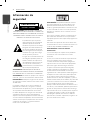 2
2
-
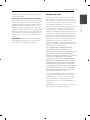 3
3
-
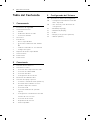 4
4
-
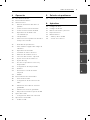 5
5
-
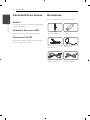 6
6
-
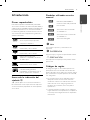 7
7
-
 8
8
-
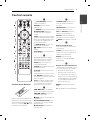 9
9
-
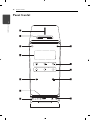 10
10
-
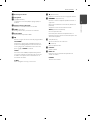 11
11
-
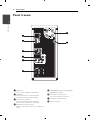 12
12
-
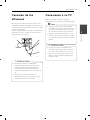 13
13
-
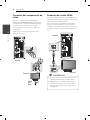 14
14
-
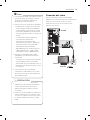 15
15
-
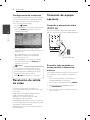 16
16
-
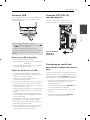 17
17
-
 18
18
-
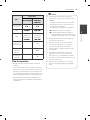 19
19
-
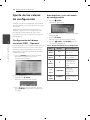 20
20
-
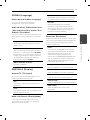 21
21
-
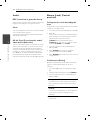 22
22
-
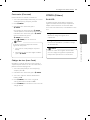 23
23
-
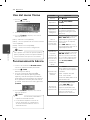 24
24
-
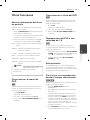 25
25
-
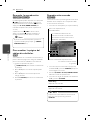 26
26
-
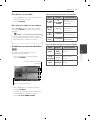 27
27
-
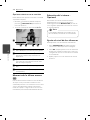 28
28
-
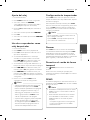 29
29
-
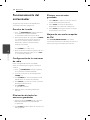 30
30
-
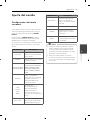 31
31
-
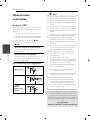 32
32
-
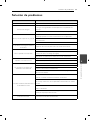 33
33
-
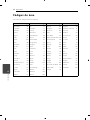 34
34
-
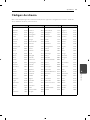 35
35
-
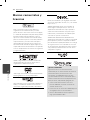 36
36
-
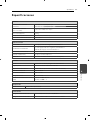 37
37
-
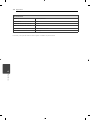 38
38
-
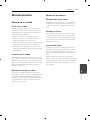 39
39
-
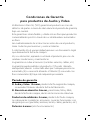 40
40
-
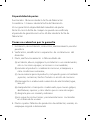 41
41
-
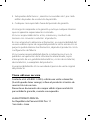 42
42
-
 43
43
-
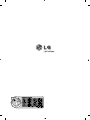 44
44
LG FB166 Manual de usuario
- Categoría
- Reproductores de DVD
- Tipo
- Manual de usuario
- Este manual también es adecuado para
Artículos relacionados
-
LG HT906SC Manual de usuario
-
LG DH7620T El manual del propietario
-
LG DM2730 El manual del propietario
-
LG DM2730 El manual del propietario
-
LG DM2730 Manual de usuario
-
LG DM2820 El manual del propietario
-
LG HB966TZW El manual del propietario
-
LG HB966TRW El manual del propietario
-
LG HT762PZ El manual del propietario
-
LG HT762TZ-A2 Manual de usuario